如何巧用WPS文字功能 打造專屬公章?現在各大企業中電子辦公越來越頻繁,下發到員工的基本都是電子文案,有時候需要蓋章怎么辦?難道打印出來再蓋嗎?其實,我們可以巧用WPS文字功能,自己動手制作電子印章,還等什么,趕快跟隨小P一起來學學吧!
操作步驟
打開WPS文字,在菜單欄選擇–插入–圖片–藝術字。

選擇 的藝術字類型,在編輯藝術字對話框中輸入自己想打印的文字。
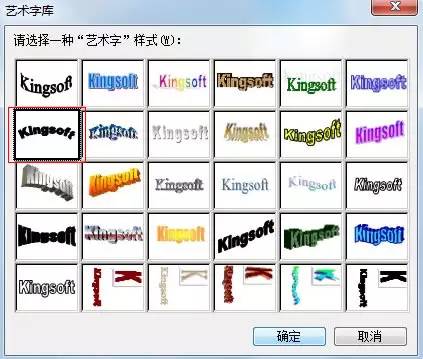

右鍵生成的藝術字,選擇設置對象格式,在顏色與線條選項卡中將填充色和線條色全部設置為紅色,線條設置為實線,粗細設置默認。

在大小選項卡中將高度和寬度全部設置為45毫米,并選中鎖定縱橫比項,點擊“確定”退出。

鼠標單擊藝術字,在藝術字工具欄中點擊文字環繞,選擇浮于文字上方,然后拖動文字根據自己需要調整到合適位置。

在繪圖工具欄中選擇橢圓,按住Shift畫個圓形。

右擊圓形,選擇設置對象屬性,在填充項中選擇無填充色,在線條項中把顏色設為紅色,虛實選擇實型,粗細設為3磅。在大小選項卡中,將高度和寬度均設置為60毫米,并勾選鎖定縱橫比。



在繪圖工具欄點擊自選圖形–星與旗幟–五角星,按下Shift畫個五角星,并在對象屬性中把填充色設為紅色。
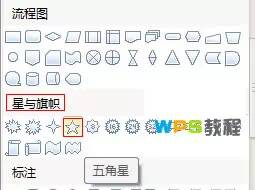
將3個對象重疊排列在一起,調整位置,讓其美觀。按住Shift,選中對象后鼠標右鍵,選擇組合–組合,把3個對象組合成1個。

右擊這枚印章,調出對象格式對話框,在版式中選擇襯于文字下方。

OK,精美的專屬印章已經制作完成,把它移動到相應位置即可蓋章啦!







